reklama
 Vždy hledám hon na lepší způsob procházení Internetu na svém iPhone. I když s Mobile Safari nemusí být nic špatného, pořád mám pocit, že potřebuji něco lepšího. Používám Google Chrome v mém iPhone docela rád už několik měsíců. Pak, Maxthon pro iOS vydala aktualizaci s plnou podporou iPhone a nutí mě znovu zvážit své rozhodnutí držet se Chrome. Jistě, Chrome má výhodu synchronizace s mými dalšími účty Google, ale Maxthon má některé úžasné funkce, díky kterým je vážným uchazečem.
Vždy hledám hon na lepší způsob procházení Internetu na svém iPhone. I když s Mobile Safari nemusí být nic špatného, pořád mám pocit, že potřebuji něco lepšího. Používám Google Chrome v mém iPhone docela rád už několik měsíců. Pak, Maxthon pro iOS vydala aktualizaci s plnou podporou iPhone a nutí mě znovu zvážit své rozhodnutí držet se Chrome. Jistě, Chrome má výhodu synchronizace s mými dalšími účty Google, ale Maxthon má některé úžasné funkce, díky kterým je vážným uchazečem.
Pokud se rozhodnete přejít do prohlížeče Maxthon a máte jailbroken iPhone, podívejte se tento článek 4 vylepšení Cydia, díky nimž bude Google Chrome na iOS nejlepším prohlížečem kolem [Cydia, iOS]Při spuštění prohlížeče Google Chrome v systému iOS jste byli nadšení. Byl jsem taky; ale pak jsem si vzpomněl, že nemůžete jednoduše vytvořit výchozí prohlížeč, a to je pro mě těžké, protože ve skutečnosti ... Přečtěte si více , který vám řekne o úžasném vylepšení Cydia, které vám umožní změnit výchozí prohlížeč na vašem iPhone. Pokud se chystáte jít dovnitř s Maxthonem, toto vyladění vám zpříjemní život.
Klíčové vlastnosti
V Maxthonu jsou některé fantastické funkce, ale žádná z nich není nijak zvlášť nová. Vypadá to, že převzali ty nejlepší funkce z jiných prohlížečů a přidali si je do svého prohlížeče, aby se dostali do jakéhokoli typu mobilního prohlížeče.
Maxthon nabízí úžasné rozhraní prohlížeče s kartami, které zpracovává karty podobně jako tradiční prohlížeč na ploše. Funguje to dobře, když máte otevřeno několik karet, a přepíná se mezi nimi rychleji než jakýkoli mobilní prohlížeč, který jsem použil v iOS.

Maxthon také nabízí domovskou stránku rychlého spuštění, kterou můžete určit pro weby, které navštěvujete, jako je Facebook, Twitter a MakeUseOf. Pokud narazíte na web a chcete přidat na domovskou stránku rychlého spuštění, klikněte na tlačítko vedle adresy bar. Zobrazí se rozbalovací nabídka s možností „Přidat na domovskou stránku.”

Ve výchozím nastavení je u některých oblíbených webů předdefinováno; ale můžete přidat více ručně nebo si také vybrat ze seznamu oblíbených webů. Chcete-li přidat jeden ze seznamu, klikněte na domovské obrazovce na „+“ a poté na „Přidat z App Center. “ Zde najdete seznam oblíbených webů ze všech různých kategorií.

K dispozici je také režim čtečky, který usnadňuje čtení článků a obsahu na webu. Většina mobilních prohlížečů toto nabízí, takže to není samo o sobě nic zvláštního. To, co vyniká, je možnost automaticky otevírat weby v režimu čtečky, pokud je to vhodné. Jednoduše klepněte na tlačítko v pravé dolní části obrazovky a klikněte na „Nastavení“A povolit„Automatické přepnutí do režimu čtečky.”
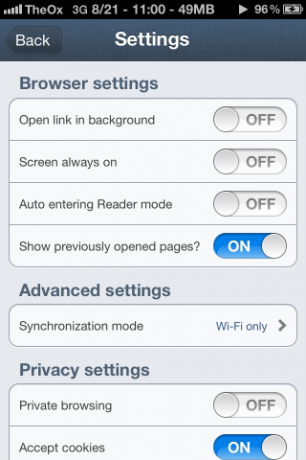
Další funkce
Ačkoli ne jako otrhávání země, zde jsou některé z Maxthonových funkcí, které jsou stále v pohodě.
- Režim soukromého prohlížení
- Přijímejte a zakazujte soubory cookie
- Cloudová synchronizace s účtem Maxthon
- Otevřít odkazy jako nové karty
- Správce stahování
Design a vzhled
Tato aplikace je velmi esteticky příjemná. Má velmi jednoduchý a elegantní design, který na iOS vypadá jako doma. Barevné schéma aplikace také funguje dobře pro zařízení.

Rozhraní je úhledné a snadno se naviguje. Ve srovnání s prohlížečem Google Chrome jsem neviděl žádné zlepšení výkonu, ale neviděl jsem ani pokles. Bude to sestoupit do designu, a to je skvěle vypadající prohlížeč.
Závěr
Maxthon je skvělý prohlížeč pro iPhone. Je nabitý funkcemi, běží hladce a vypadá úžasně. To tedy vyvolává otázku: měli byste přepnout? Je pro mě nemožné dát definitivní odpověď. Mohu říci, že si myslím, že je to skvělý prohlížeč, a pokud jste někdo, kdo nechce mít otevřeno mnoho karet, může být pro vás Maxthon tou pravou volbou.
Ať tak či onak Maxthon pro IOS je zdarma, takže nevidím důvod, proč si ho alespoň vzít na zkušební jízdu.
Dave LeClair miluje hry na konzoli, PC, mobilu, kapesním počítači a jakémkoli elektronickém zařízení, které je dokáže hrát! Řídí sekci Nabídky, píše články a pracuje na pozadí zákulisí v MakeUseOf.


